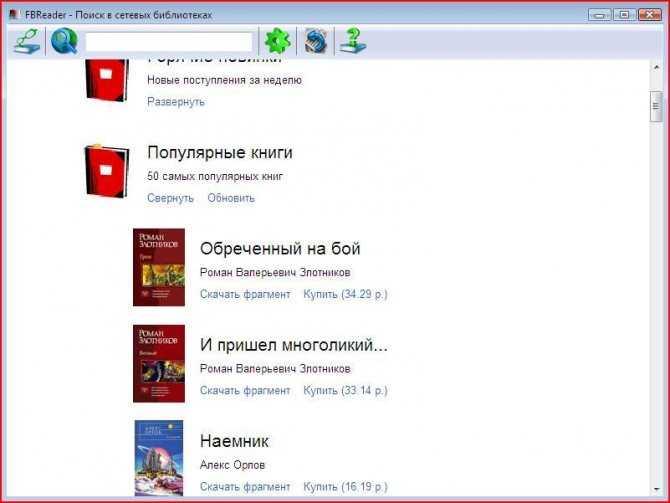На компьютере
Теперь мы расскажем, чем и как открыть файл DOC на Windows 10, 11, 8.1, 7. Здесь нам потребуется скачивание и установка офисного пакета. Как обычно, мы решили сделать акцент именно на бесплатном ПО. В расчет продукцию компании Microsoft мы не берём, т.к. о нём и так знают почти все.
1. WPS Office Free
Мы уже неоднократно описывали данную программу и в этом нет ничего удивительного, т.к. она является универсальной и работает со всеми офисными форматами. Также отметим, что она может понравиться творческим людям, которые любят нестандартные интерфейсы.
Сервис предлагает премиум версию и бесплатный аналог. Непосредственно после установки необходимо создать учетную запись, чтобы получить доступ ко всем функциям. Без этого вы сможете осуществлять только просмотр.
- Запускаем программу;
- Нажимаем на иконку или CTRL + O.
Помимо стандартного набора возможностей здесь можно найти:
- Запись экрана с тонкой настройкой;
- Сохранение сразу же на облачное хранилище;
- Экспорт в PDF;
- Моё рабочее пространство. Отличная функция, которая позволит получить быстрый доступ ко всем документам. Вы оцените её;
- Организация совместной работы. Достаточно выслать ссылку на документ и выставить права доступа. Также можно сгенерировать QR-код.
2. Apache Open Office
Это еще один отличный способ, как открыть файл DOCX на компьютере. При первом запуске Writer потребуется указать личную информацию (ФИО), но можете заполнить по собственному усмотрению.
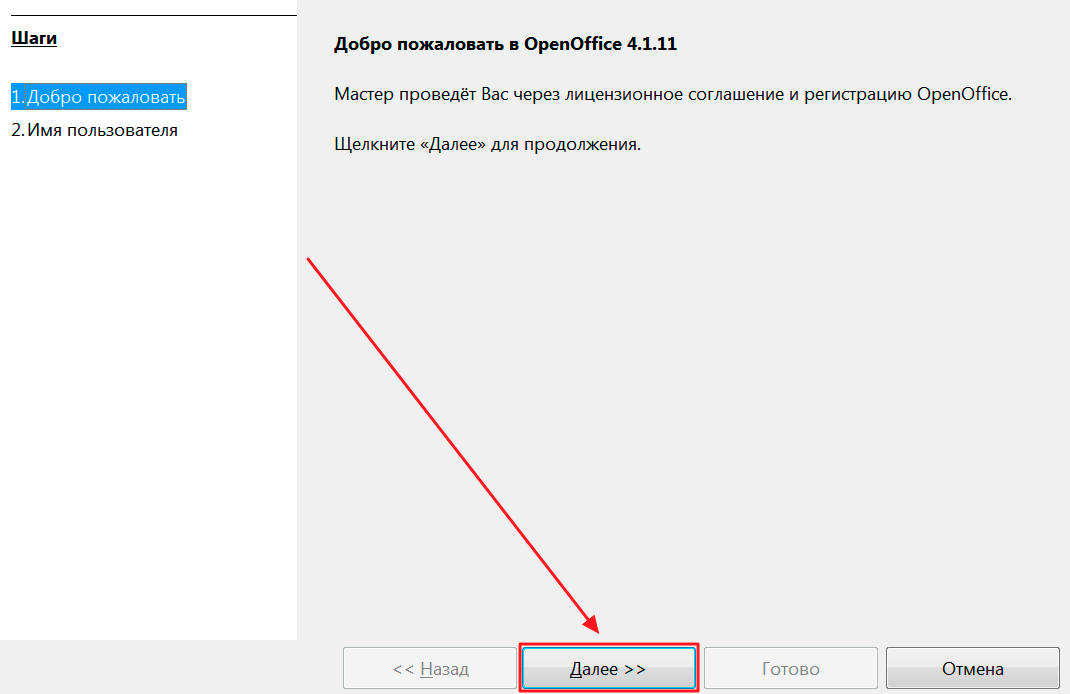
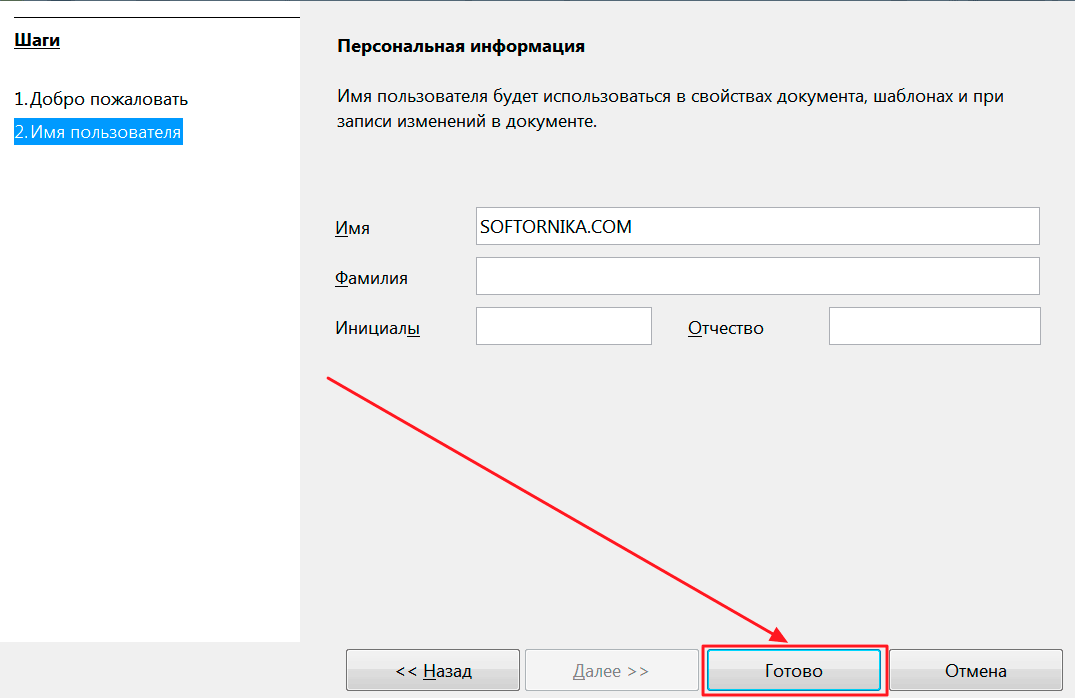
После установки произойдет ассоциация всех файлов с расширением DOC, DOCX, поэтому для их открытия достаточно кликнуть по ним.
Это мощный пакет, хороший аналог Microsoft, который активно применятся не только для домашнего использования, но и в коммерческом секторе.

3. LibreOffice
Помимо Windows может работать на базе Linux и Mac OS. Если вас не устроил вариант выше, то обязательно установить этот офисный пакет. Очень популярен и к тому же распространяется по типу «бесплатно для любых целей», с открытым исходным кодом.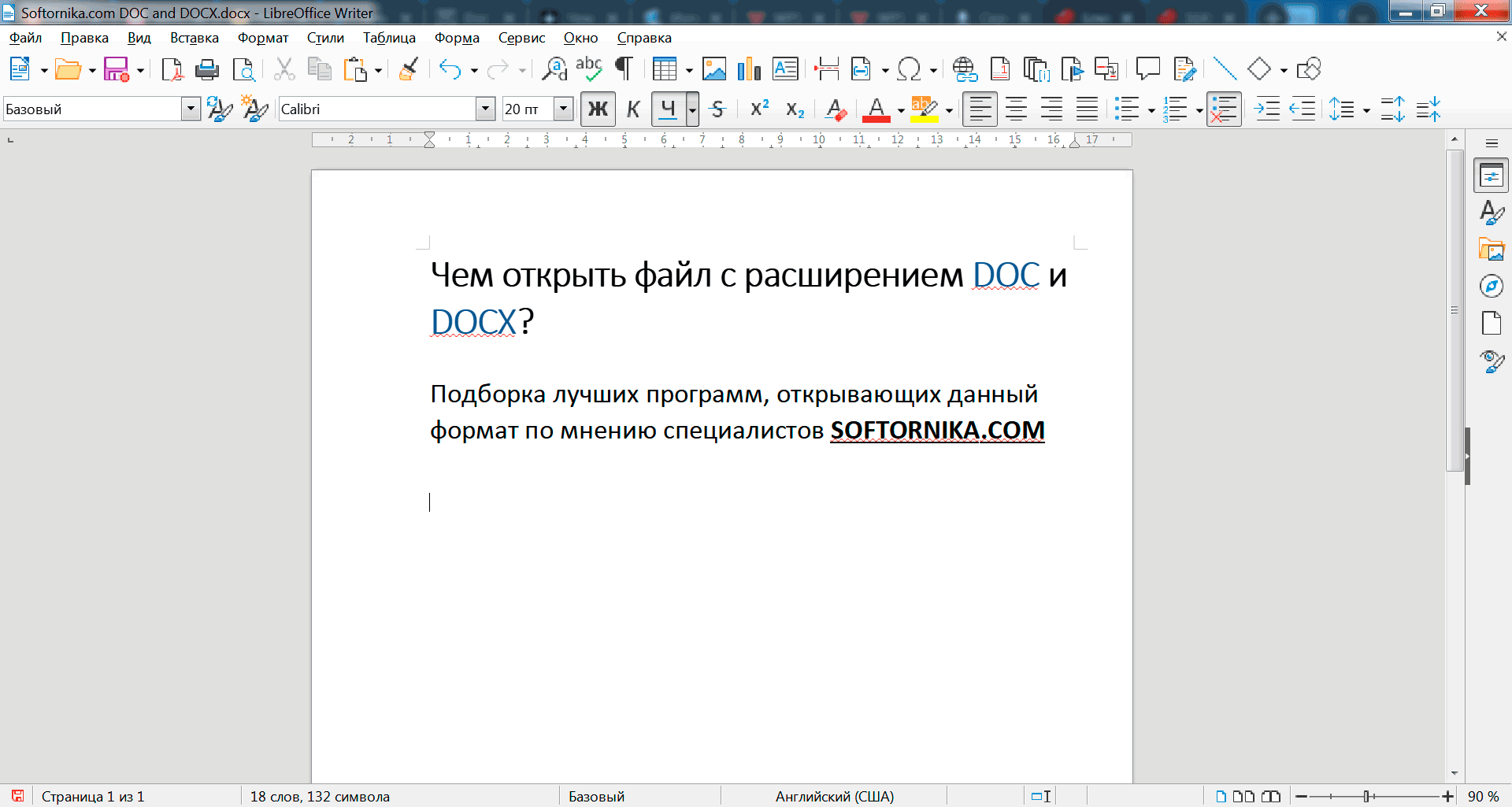
Проект не стоит на месте и постоянно обновляется. Осуществляется даже техническая поддержка. Конечно, вначале придётся привыкнуть к интерфейсу, часть элементов расположена не там, где обычно в аналогичном ПО. Однако при желании можно настроить вид под себя.
Эти 3 программы полностью выполняют своё предназначение в контексте данного материала, поэтому выбирайте любую из них. Если вы не смогли найти ничего подходящего, то свяжитесь с нами с помощью формы обратной связи и мы вышлем вам другие варианты.
Как читать word документы(doc, docx, rtf) на android
В связи с популярностью word, огромное количество книг, технических руководств и статей можно найти в вордовском формате: doc, docx или rtf. И достаточно часто эти интересные тексты хочется почитать в дороге на смартфоне или лежа на диване с планшетом в руках. В этой статье я подробно расскажу, как можно с комфортом читать любой файл word, если на вашем телефоне или планшете установлена операционная система android.
Для тех, кто не в курсе: формат rtf – это формат хранения текста, который был основным для word до 1992 года. Потом microsoft предложила более богатый возможностями формат – его мы знаем, как doc. В 2007 году основной формат редактора word вновь меняется и им становится docx.
Из читалок форматы doc и rtf читает Cool Reader, который я подробно рассматривал в этом обзоре. Файлы docx, к сожалению, Cool Reader не открывает. Однако во время написания этой статьи я наткнулся на весьма перспективную читалку ZXReader, которая этот формат поддерживает.
Давайте посмотрим насколько корректно обе читалки отображают вордовские документы.
Поддержка эпиграфа, заголовка и картинок в читалках. Слева направо: doc в Cool Reader, rtf в Cool Reader, docx в ZXReader.
Отображение таблицы в читалках. Слева направо: doc в Cool Reader, rtf в Cool Reader, docx в ZXReader.
Cool reader достаточно хорошо поддерживает rtf, есть оглавление, заголовки, хорошо позиционируются изображения, но к сожалению таблицы практически не отображаются.
С doc форматом у Cool Reader сложные отношения. С одной стороны классная поддержка таблиц и эпиграфов, с другой нет оглавления, не поддерживаются примечания, иногда неверно отображаются заголовки и позиционируются картинки.
ZXReader на удивление хорошо поддерживает docx. Есть оглавление, поддерживаются примечания, хорошо отображаются картинки и заголовки. Собственно минус только один – ужасное отображение таблиц. А в целом ZXReader порадовала, сделана весьма качественно и хочется к ней присмотреться в будущем. Кстати, помимо docx эта читалка умеет открывать fb2 и epub.
Картина с чтением word документов получилась неоднозначная. Полной и всесторонней поддержки этих форматов нет ни в одной читалке. Но все же есть несколько соображений на этот счет:
- Если книгу нужно прочитать сплошным потоком, не нужно оглавление и вы можете смириться с тем, что иногда текст будет выглядеть не идеально, а тем более, если вам нужно хорошее отображение таблиц, то используйте Cool Reader, а документ конвертируйте в формат doc. Конвертация с помощью word 2010 делается вот так:
2. Если нужно оглавление и вы готовы смириться с тем, что таблицы похожи на что-угодно, но только не на таблицы, то сохраняйте в rtf и читайте с помощью Cool Reader. Делается это вот так:
3. Если нужно прочитать именно docx, то читаем с помощью ZXReader. В этот формат можно сохранить вот так:
4. На мой взгляд, самый интересный вариант. С помощью word сохранить rtf, doc или docx в формат pdf и читать любой pdf-читалкой. Делается эта конвертация вот так:
Чтобы сохранилось оглавление нужно выставить галочки, как на рисунке ниже:
Обзор читалок для Android. Fb2 и ePub форматы Обзор djvu читалок для Android Обзор читалок для Android. Часть 2 – pdf читалки Обзор chm читалок для Android (планируется)
Cool Reader домашняя страница Cool Reader на Googe play ZXReader домашняя страница ZXReader на Google play
Cool Reader Bronze Donation Cool Reader Silver Donation Cool Reader Gold Donation
ZXReader Donate One ZXReader Donate Three ZXReader Donate Six
Подписывайтесь на новости
alseverin.com
Office Suite
Office Suite – прекрасная альтернатива Word. Здесь присутствует большое количество функций, приятный интерфейс. Приложение работает оперативно. Поддерживает многие форматы документов, включая doc и docx.
Его можно бесплатно установить из магазина Play Market на Android или IOS версию Когда установка завершена, заходим в приложение.
-
Справа в нижнем углу нужно нажать на значок с изображением папки, далее «Выбор файла».
-
Осталось найти на просторах файлового менеджера нужный документ и нажать на него.
Как и в случае с первым рассматриваемым приложением – Microsoft Word, документы для просмотра в Office Suite, можно так же открывать прямо из файлового менеджера. По стандарту документ откроется в режиме чтения, но нажав на иконку в углу, можно начать редактирование.
Как редактировать документ в ворде на телефоне?
Как редактировать документ ворд в телефоне?
В приложении Google Документы можно создавать, изучать и редактировать текстовые файлы Google и Microsoft Word на устройствах Android.…
- Откройте документ в приложении Google Документы …
- Нажмите на значок «Изменить» .
- Выделите слово, нажав на него дважды. …
- Внесите изменения.
Как открыть документ Word для редактирования?
Включение редактирования в документе
- Перейти к файлу > .
- Выберите «Защитить документ».
- Выберите «Включить редактирование».
Как работать с Word на телефоне?
Проверьте, как это работает!
- Перейдите на сайт загрузки файлов для своего устройства. Для установки Word на устройстве с Windows перейдите в Microsoft Store. …
- Найдите мобильное приложение Word.
- Выберите Microsoft Word или Word Mobile.
- Коснитесь кнопки Установить, Получить или Загрузить.
Как отправить файл Microsoft Word на телефоне?
Как создать файл
- Откройте приложение Документы, Таблицы или Презентации на устройстве Android.
- Нажмите на значок «Создать» в правом нижнем углу экрана.
- Используйте шаблон или создайте новый файл. В приложении откроется окно нового документа.
Почему я не могу редактировать документ Ворд?
Текстовый документ не редактируется по двум причинам: включён режим ограниченного функционала (документ ранее был создан в версии «Ворда» ниже, чем у вас) либо на документе была ранее установлена защита (запрет на редактуру). … Во втором после запуска документа у вас появится панель справа «Ограничить редактирование».
Что делать Если Ворд не дает редактировать документ?
Что делать, Microsoft Word не будет редактировать документы
- Разблокировать документ из Свойства
- Используйте Word Online.
- Проверьте, используете ли вы пробную версию
- Используйте Отменить (CTRL + Z)
- Назначить разрешения/Снять защиту
- Проверьте, открыт ли или используется документ у другого пользователя
Как убрать ограничение редактирования в Word?
Разблокирование защищенного документа
- На вкладке Рецензирование в группе Защитить нажмите кнопку Ограничить редактирование.
- В области задач Ограничить редактирование нажмите кнопку Отключить защиту.
- Если вам будет предложено ввести пароль, укажите его.
Как открыть файл в ворде?
Чтобы открыть текстовый документ необходимо щелкнуть на кнопке «Пуск» (кнопка Пуск), в открывшемся главном меню выбрать пункт Документы и дважды щелкнуть на пиктограмме файла, который требуется открыть.
Что такое Word в телефоне?
Word для Android – мобильный и бесплатный Майкрософт Ворд для Андроид – мобильная версия популярного офисного приложения. С его помощью возможно работать с текстовыми документами: просматривать и редактировать их. В отличие от “большой” версии, скачать Ворд для Андроид бесплатно возможно из Play Market.
Как вставить фото в ворд на телефоне?
На вкладке Вставка коснитесь элемента Рисунки и выберите Фотографии. Перейдите туда, где находится фотография, и коснитесь ее. На планшете или телефоне с Windows нажмите Вставка.
Как редактировать файл Word на iPhone?
Метод 1 из 3: Редактирование документа в приложении Word на iPhone
- Откройте App Store.
- Нажмите на Поиск.
- Введите Word в строку поиска.
- Коснитесь Microsoft Word.
- Коснитесь Получить.
Можно ли скачать ворд на телефон?
Microsoft Word — приложение сочетает знакомый внешний вид, интерфейс и качество Office с интуитивным сенсорным управлением, разработанным для телефонов и планшетов с Android. Приложение Word идеально подходит для создания документов, их просмотра и быстрого редактирования на ходу.
Как создать таблицу в Word на телефоне?
- На планшете с Android в файле Office выберите, где нужно вставить таблицу, а затем последовательно коснитесь пунктов Вставка > Таблица. На телефоне с Android в файле Office выберите, где нужно вставить таблицу, коснитесь значка Правка …
- Вкладка Таблица выглядит так: На планшете с Android.
Можно ли на айфоне сделать Вордовский документ?
Открыть файл в формате . doc для последующего редактирования на iPhone также можно при помощи приложения «МойОфис Документы». … Открыть вордовский файл для просмотра без редактирования можно множеством различных способов – например, в браузере Safari или в почтовом приложении.
WPS Office — Free Office Suite for Word,PDF,Excel
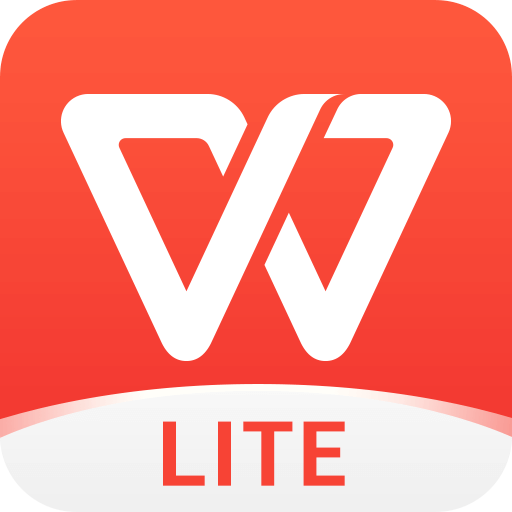 WPS Office Lite
WPS Office Lite
Работа
13.3.2 118.4 MB 5 Скачать
Универсальный полновесный офисный пакет, в который включены не только классический набор, состоящий из привычных Word, PDF, Excel, но интегрированы еще и PowerPoint, Forms, облачное хранилище и целая галерея разнообразных шаблонов. Это — профессиональный текстовый редактор, который полностью совместим с MS Office, но отличается большей легкостью и интеллектуальностью. Пакет умеет работать с разнообразными файлами, конвертирует форматы, поддерживает аннотации, позволяет добавлять и убирать водяные знаки в документах PDF, осуществляет онлайн-редактирование файлов и дает возможность их совместного использования. Есть платный премиум-пакет с большим набором функций и возможностей.
Современные смартфоны — это уже не просто средство для того, чтобы поговорить или отправить друг другу забавные картинки. С помощью текстовых приложений смартфон превращается в мощный инструмент, позволяющий не зависеть от громоздких компьютеров или наличия интернета, и одновременно обеспечивающий качественную обработку документов практически в любых условиях, если это требуется владельцу.
Microsoft Word
| Рейтинг | 4.3 |
| Разработчик | Microsoft |
| Мин. версия Android | 9.0 |
| Кол-во скачиваний | 1+ млрд. |
Самый популярный текстовый редактор, привнёсший само понятие “текстовый файл”, который можно создать и редактировать. Имеет бинарный формат, предусматривающий определённую структуру и расширение документа.
Формат “.doc” и его производные являются стандартом качества, на который ориентируются и поддерживают все конкуренты Microsoft. В настоящее время выпущено более десяти версий программы для операционных систем Windows и Mac OS X.
Microsoft Word для Android входит в пакет Office и был выпущен в 2013 г. Для домашнего использования пакет стал бесплатным в 2014 г., но возможность оформления подписки сохранилась, если пользователю необходим расширенный функционал.
Для открытия документов “.docx” с помощью приложения Microsoft Word потребуется:
- скачать и установить приложение;
- при первом запуске прочитать и согласиться с использованием пользовательского соглашения;
- пройти регистрацию или авторизоваться с уже имеющимися данными;
- на главном экране в нижнем меню выбрать вкладку “Открыть”;
- в представленном списке указать источник, откуда будет загружен исходник: OneDrive, со смартфона, Google Диск, SD-карта;
- например, если файл хранится на Google Drive, то нажимаем “Обзор”;
- приложение проанализирует текстовые файлы в корневом каталоге диска, после чего выдаст перечень документов;
- нажмите на миниатюру документа и дождитесь загрузки.
- файл готов к редактированию.
Управление в окне просмотра интуитивно понятно, только вместо мыши с курсором используется сенсорный экран. Для сохранения после работы нужно нажать иконку в виде трёх точек в правом верхнем углу и выбрать пункт “Сохранить/Сохранить как”.
Если требуется, то файл можно прикрепить как вложение, а дальше отправить через мессенджер или почтовые клиенты.
Открытие файлов в формате DOC и DOCX на Android
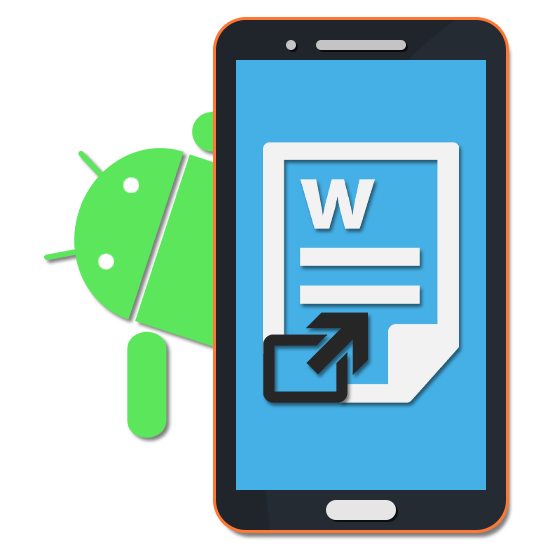
Файлы в формате DOC и DOCX, обычно создаваемые и открываемые при помощи программного обеспечения Microsoft Office, можно просмотреть и на любом Android-устройстве. Для этого потребуется установить одно из специальных приложений, в полной мере поддерживающих документы данного типа. В ходе сегодняшней инструкции мы постараемся рассказать про открытие подобных файлов.
Открытие файлов DOC и DOCX на Android
Подавляющее большинство ПО, поддерживающего открытие документов в формате DOCX, точно так же способно обрабатывать файлы DOC
В связи с этим нами будет уделено внимание только тем приложения, которые позволяют открывать преимущественно этот тип файлов
Способ 1: Microsoft Word
Как было сказано ранее, рассматриваемые форматы в первую очередь предусмотрены для официального программного обеспечения Microsoft Word, и потому именно этот вариант пользуется большой популярностью среди пользователей. Нужное приложение мало чем уступает аналогичной программе на ПК и может быть загружено бесплатно из магазина Гугл.
- Скачайте и откройте приложение, по желанию выполнив авторизацию. Данный шаг можно проигнорировать, но это в любом случае отразится на доступных функциях.
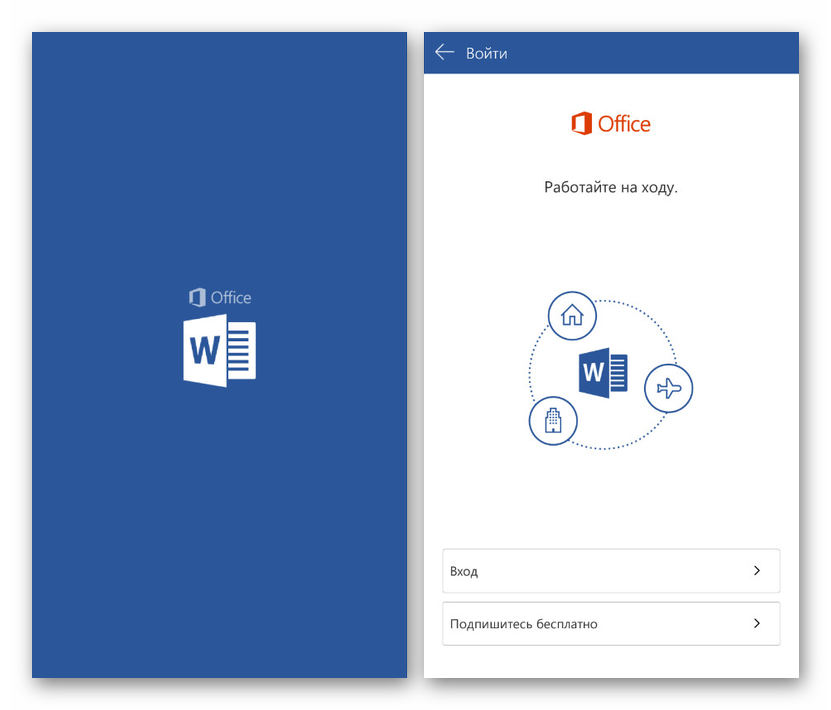
Находясь на стартовой странице, нажмите кнопку «Открыть» на панели в нижней части экрана. После этого через появившееся меню выберите один из вариантов расположения файла, например, в нашем случае «Это устройство».
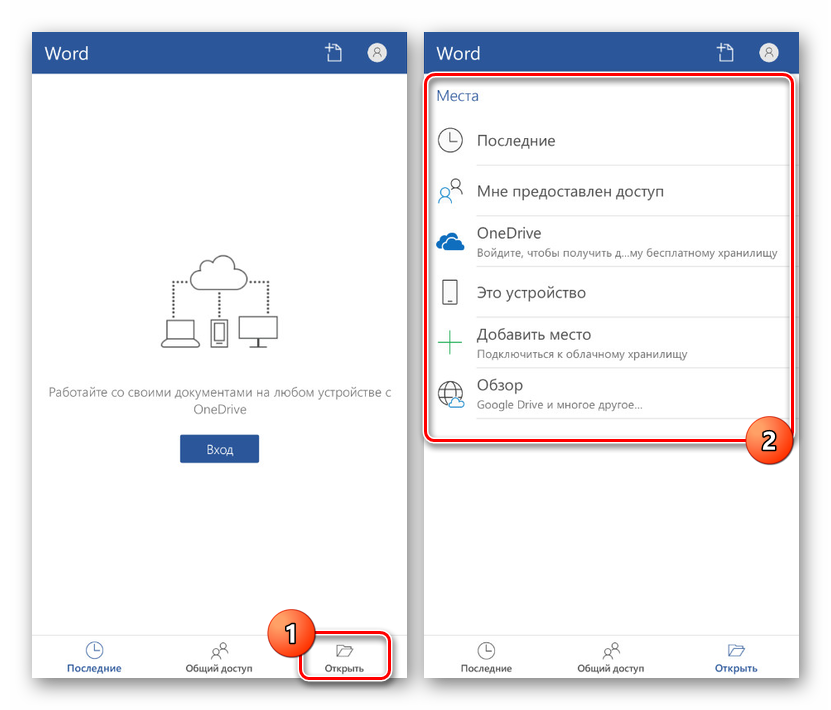
Здесь присутствует собственный файловый менеджер, мало чем отличающийся от похожего ПО. Найдите и подтвердите открытие нужного документа в памяти Android-устройства.
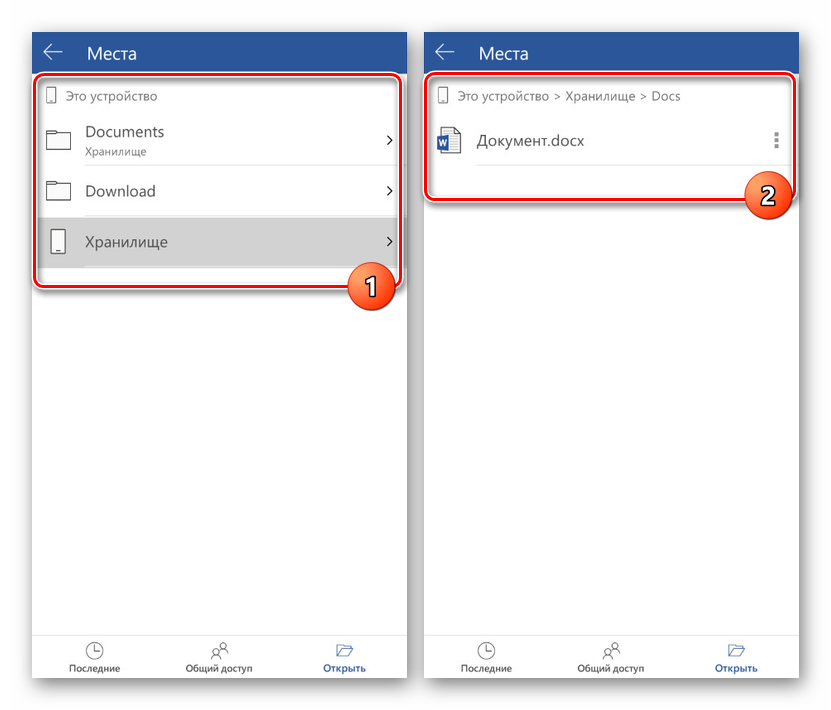
Для открытия также можно ограничиться любым другим файловым менеджером, выбрав Microsoft Word в качестве средства просмотра.
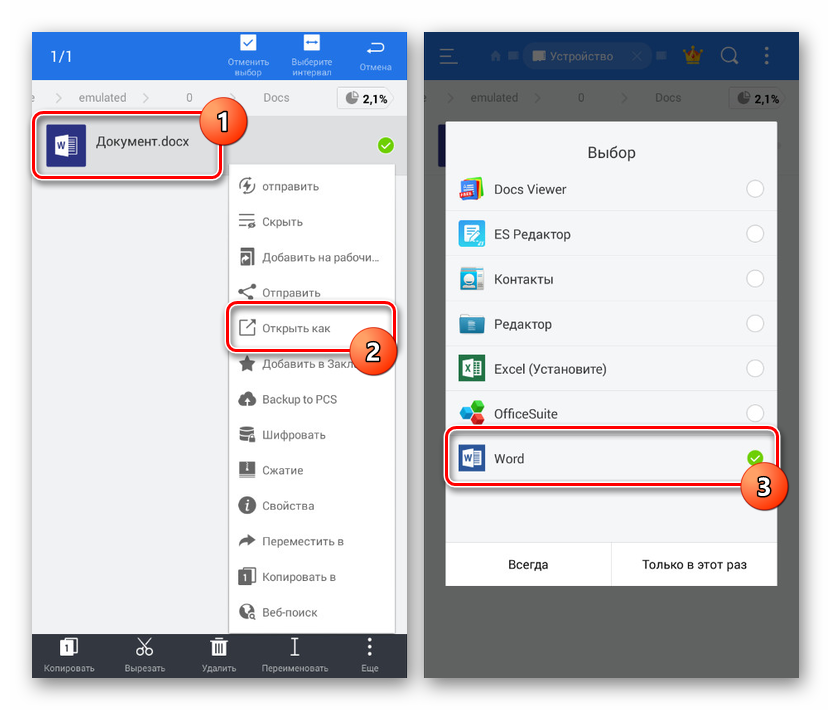
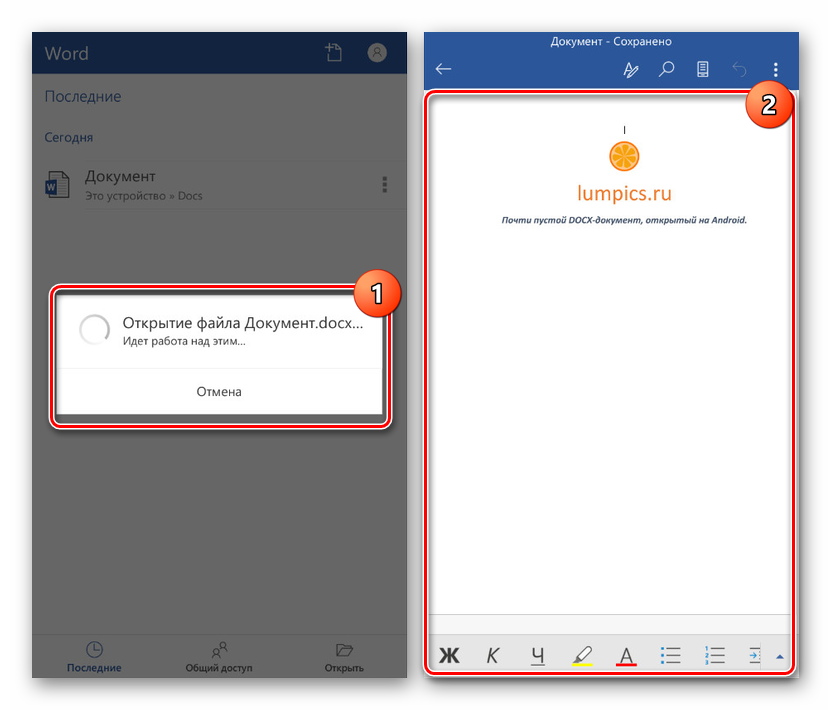
Данное средство хоть и является лучшим, все же имеет ограничения, снять которые можно только при покупке лицензии на официальном сайте Microsoft. Однако даже при этом бесплатной версии будет достаточно для выполнения простых задач.
Способ 2: OfficeSuite
Наиболее выдающейся альтернативой Microsoft Word на Android является приложение OfficeSuite, делающее похожие функции более доступными. Данное ПО обладает более приятным интерфейсом, высокой скоростью работы и поддержкой огромного количества форматов, включая DOC и DOCX.
- Находясь на начальной странице, в правом нижнем углу нажмите по значку с изображением папки. В результате должно будет открыться окно «Выбор файла».
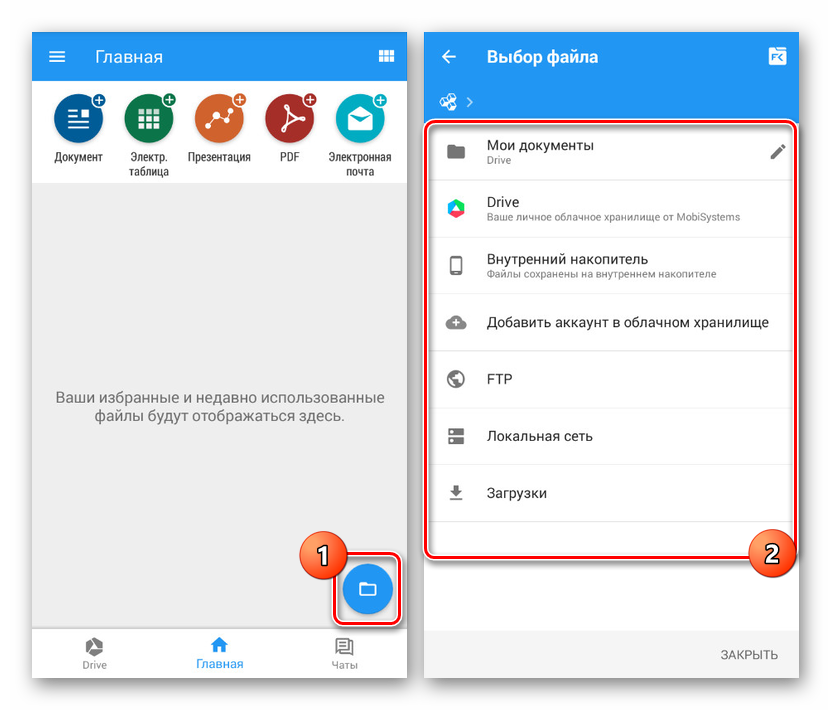
Воспользовавшись одним из вариантов, найдите и выберите DOC или DOCX-документ. Тут также используется собственный файловый менеджер с привычной навигацией.
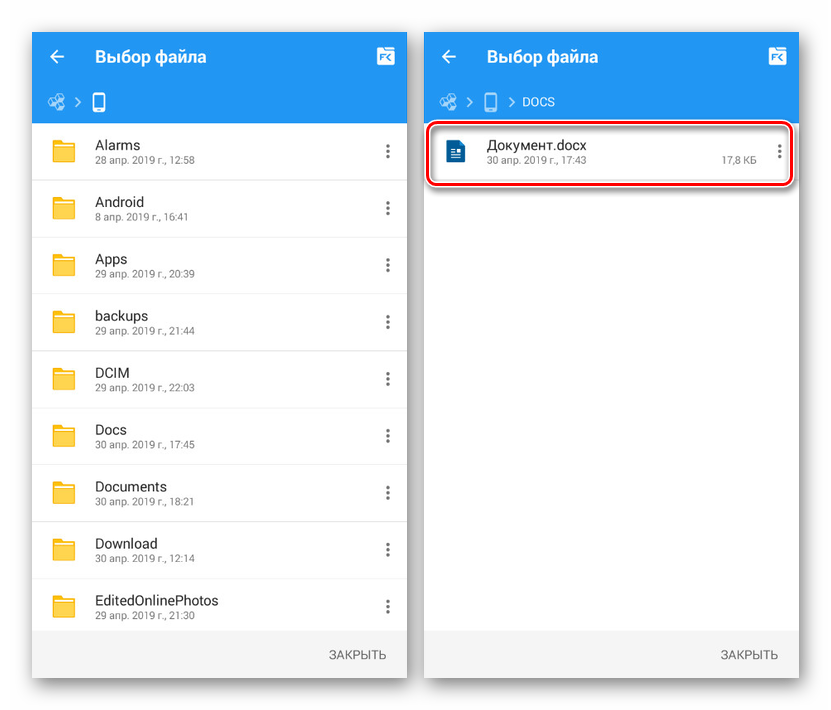
Как и в случае с Microsoft Word, OfficeSuite можно использовать для открытия документа напрямую из файлового менеджера.
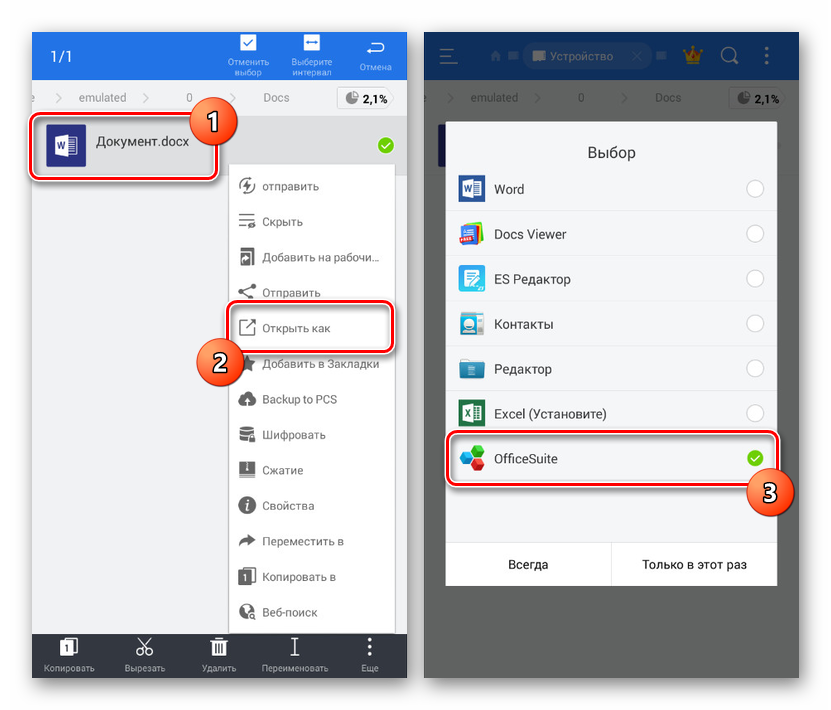
Если действия были четко соблюдены, дальше откроется содержимое документа в режиме чтения. По желанию можно перейти к редактору, нажав по иконке в углу экрана.

Приложение OfficeSuite мало чем уступает официальному ПО от Microsoft, что делает его отличным вариантом в случаях, когда одновременно требуются инструменты для изменения и просмотра документов. К тому же здесь отсутствует назойливая реклама и приложение можно использовать бесплатно.
Способ 3: Docs Viewer
В то время как OfficeSuite и Word являются более требовательным ПО, позволяющим открывать и редактировать файлы в рассматриваемых форматах, приложение Docs Viewer нацелено на просмотр содержимого. Интерфейс в данном случае максимально упрощен, а доступ к документам можно получить только через файловый менеджер.

Настоящее ПО отлично справляется с открытием документов DOC и DOCX вне зависимости от содержимого, но имеет ряд недостатков. Избавиться от них можно путем приобретения платной версии в магазине приложений.
Заключение
Кроме рассмотренных способов, можно обойтись и вовсе без установки приложений, ограничившись любым удобным веб-браузером и специальными онлайн-сервисами. Подобные ресурсы рассмотрены нами в отдельной статье на сайте, и если у вас нет возможности добавить отдельное ПО, можете воспользоваться одним из вариантов.
Мы рады, что смогли помочь Вам в решении проблемы.
Помимо этой статьи, на сайте еще 11903 инструкций. Добавьте сайт Lumpics.ru в закладки (CTRL+D) и мы точно еще пригодимся вам.
Опишите, что у вас не получилось. Наши специалисты постараются ответить максимально быстро.
Программы для открытия
А таких приложений на телефоне немало. Даже начинающий разработчик может научиться делать инструменты для чтения Word-файлов. Однако сделать качественный продукт удается далеко не каждому. Мы собрали топ-4 оптимальных решений для открытия формата docx на телефоне. По нашему мнению, каждое из предложенных приложений прекрасно выполняет поставленную задачу, а потому выбрать лучшее среди них – невозможно.
Мы рекомендуем держать на телефоне хотя бы две из четырех предложенных программ. Если одна не сможет прочитать файл, то можно попробовать другую.
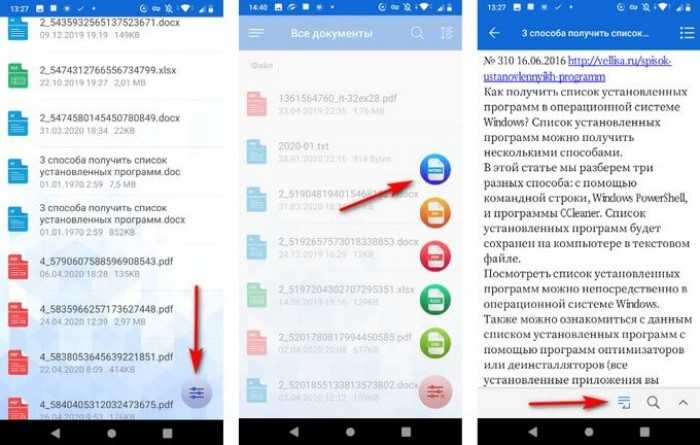
Docs Viewer
Начинает нашу подборку необычное приложение, позволяющее открывать файлы с разными расширениями. Например, во время тестирования приложение успешно распознало презентацию в формате pptx, картинки в jpg и png, а также текстовые файлы PDF. Разумеется, с DOCX форматом программное обеспечение тоже справилось на «ура!», иначе бы оно не попало в топ.
Программа в инструкции не нуждается. Достаточно просто установить программу по этой ссылке, а после открыть ее. Сразу запустится встроенный проводник, в котором нужно выбрать просматриваемый файл. Увы, есть и недостаток, встроенного фильтра для отсеивания неподдерживаемых форматов в программе нет. Ну, если пользователь будет использовать программу только ради одного формата, то для него этот недостаток не будет играть никакой роли.
Есть и второй недостаток, который свойственен многим мобильным приложениям. Инструмент не позволяет редактировать открытые файлы, а только предоставляет возможность просмотра.
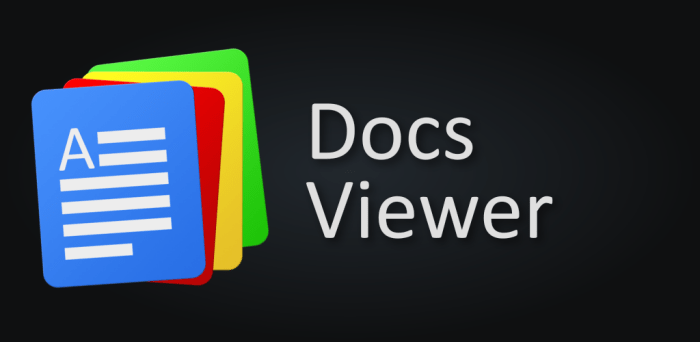
Microsoft Word
Форматы DOC и DOCX придумали Microsoft. Было бы странно, если эта компания не разработала свой продукт, позволяющий читать эти форматы. Но странностей не будет, корпорация выпустила специальную официальную программу и для ПК, и для телефонов с ОС Android. Она входит в состав пакета программ – Microsoft Office. Скачивать Word можно отдельно, либо через установку целого пакета, в который также входит Excel и PowerPoint. В любом случае, программа позволяет просматривать, редактировать, повторно сохранять, и отправлять на печать только файлы с расширением doc(x).
Для корректной работы необходимо завести свой аккаунт, а после войти в него в приложении.
Учтите, что приложение довольно требовательно к устройству, а потому может долго загружаться на слабых телефонах.
Ссылка на установку здесь.
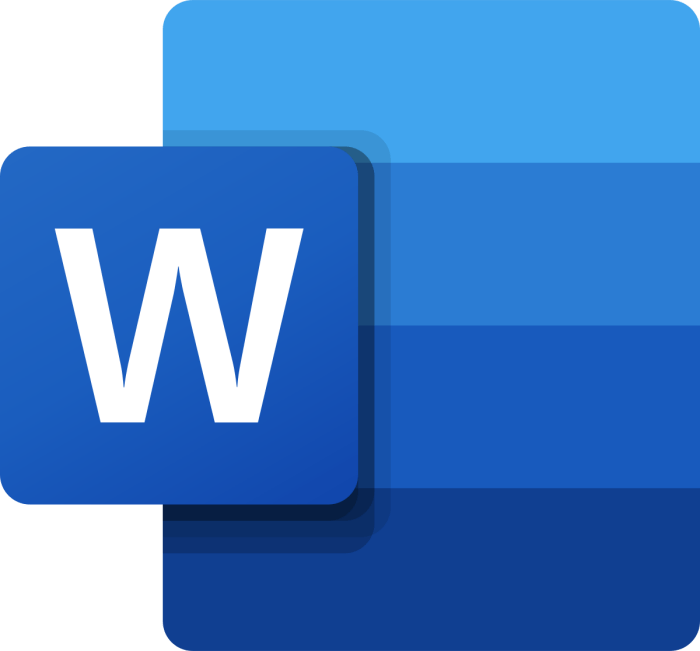
Office Suite
На очереди не менее удобное программное обеспечение, которое поддерживает открытие таблиц, текстовых файлов и PDF. На самом деле список поддерживаемых файлов намного шире. А перечисленные выше просто перечислены в описании и названии приложения. Как и программы из пакета Microsoft Office, Office Suite позволяет просматривать, выделять и редактировать фрагменты в документах. Даже интерфейс программы похож на интерфейс Ворда и Экселя. Подытоживая, это подходящий вариант для тех, кто не хочет создавать аккаунт для Ворда, ну либо не может установить эту программу по техническим причинам.
Скачать приложение можно здесь либо на официальном сайте Microsoft
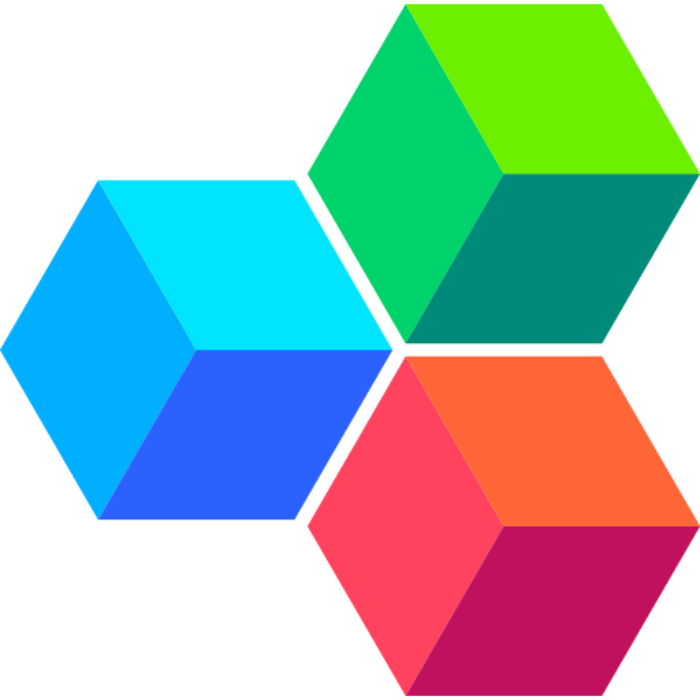
WPS Office
Это программное решение прошло проверку временем. WPS Office запускал даже те файлы, из-за которых ломались другие текстовые процессоры. Софт позволяет просматривать презентации, текстовые процессоры и таблицы. В общем, полностью заменяет сразу три инструмента: Word, Excel, PowerPoint. При этом программа не зависает даже на слабых телефонах, что удивляет.
Но даже у такого прекрасного программного решения есть недостаток – это изобилие рекламы и водяной знак при просмотре документов. Правда, эта проблема решается покупкой полной версии. Ссылка для заинтересованных на Play Market.
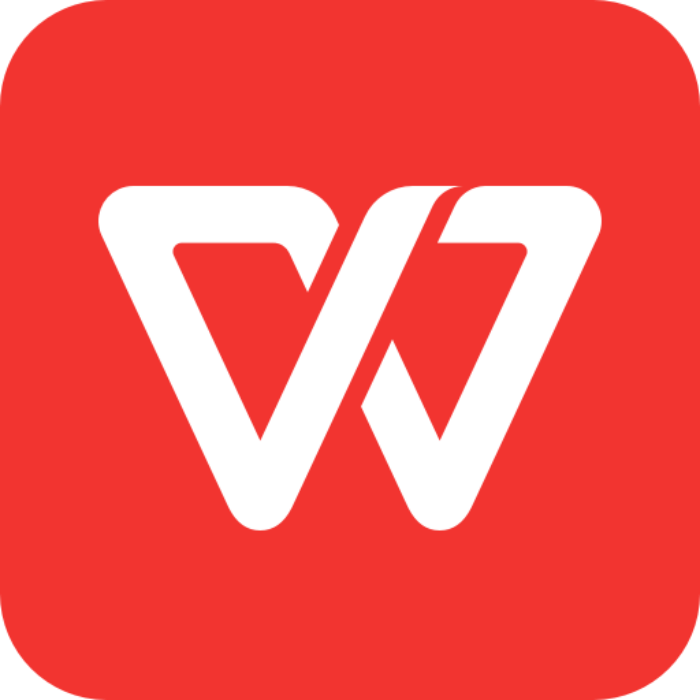
Программ много, какую же выбрать… Установите первую понравившуюся – не ошибетесь. Перечисленные программы проверены на изобилие функционала и безотказную работу. Для меньшего риска рекомендуем использовать не менее двух программ. Зачем – описано в начале материала.
XLSX, чем открыть на Андроид
Многие люди сейчас используют мобильный телефон практически для всех тех же целей, что и компьютер. Деловые люди часто через смартфон просматривают почту, документы и в том числе
формат XLSX
, который стал стандартным для Exel. Далеко не все мобильные готовы к этому расширению, поэтому необходимо скачать дополнительные утилиты. XLSX — чем открыть на смартфоне?
Высокий рейтинг у приложения под названием «Kingsoft Office». Это набор программ для всех гаджетов на базе операционной системы Android (ноутбуки, планшеты, мобильные телефоны). Данная утилита способна создавать в данном расширении файлы или выступать в роли конвертера для перевода в другой. Она открывает все популярные типы расширений: DOC, PPT, DOCX, XLSX. Софт поддерживает русские, английский и некоторые другие языки интерфейса, поэтом разобраться с ним будет просто.
Еще один популярный вариант для мобильных гаджетов – OfficeSuite Professional. Это функциональная утилита, которая получила большое количество положительных отзывов, практически не имеет ошибок (что большая редкость для современного ПО), поэтому заслужила признание у пользователей Андроид. Открывает все современные расширения, которые создает Microsoft Office, способна извлечь документ из zip архива.